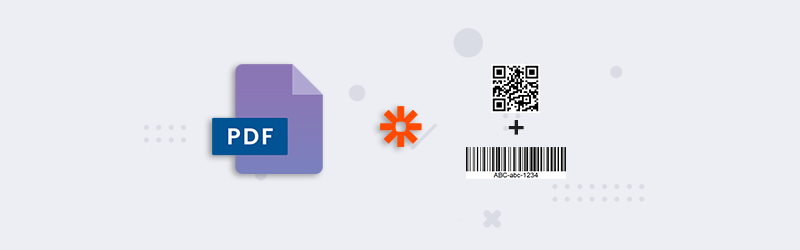
Mit Zapier und PDF4me mehrere Barcodes zu PDFs hinzufügen
Barcodes werden in der digitalen Welt immer beliebter. Sie sind praktisch für die Automatisierung vieler Prozesse, da sie maschinenlesbare Daten einbetten können. Barcodes oder QR-Codes werden in verschiedenen Branchen eingesetzt, um die Datenübertragung zu beschleunigen. Oft sehen wir Artikel, die mehrere Barcodes oder QR-Codes enthalten. Wenn Sie mehrere Barcodes auf eine große Anzahl von Dokumenten aufbringen wollen, muss diese Aufgabe automatisiert werden.
Mit der PDF4me-Integration für Zapier{target=\_blank}{rel="noopener nofollow"} können Sie den Prozess des Hinzufügens mehrerer Barcodes zu PDF-Dokumenten automatisieren. Verwenden Sie die Aktion Barcode zu PDF hinzufügen zusammen mit den anderen Speicher-Apps in Zapier, um automatisch Barcodes zu Dokumenten aus diesem Speicher hinzuzufügen. Schauen wir uns ein Beispiel dafür an, wie wir die obige Logik in einem Zap konfigurieren können.
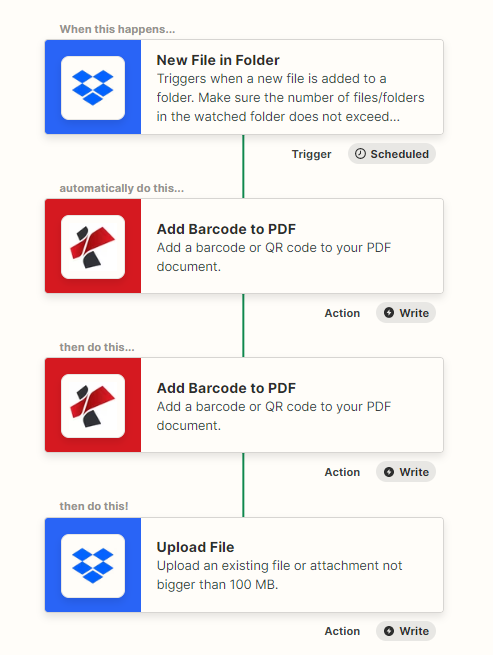
Wie fügt man mehrere Barcodes zu PDF hinzu?
Das Erstellen eines Zap, um diesen Prozess zu automatisieren, erfordert zwei Verbindungen - die Speicher-App und die PDF4me-Integration. Sie können eine beliebige Speicher-App von Zapier für die Speicherung der Eingabedateien wählen. Für dieses Beispiel werden wir Dropbox verwenden.
Einen Auslöser hinzufügen
Fügen Sie einen Dropbox-Trigger hinzu und konfigurieren Sie ihn, um nach Dateien zu suchen und einen Zap zu starten, sobald die Quelldateien den konfigurierten Ordner erreichen.
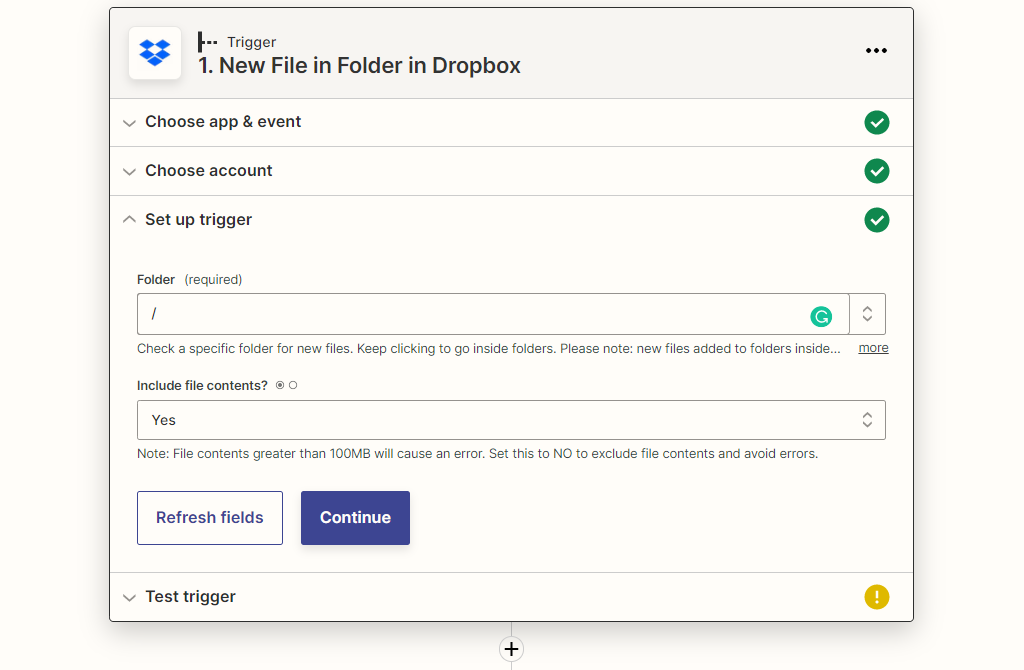
PDF4me Aktion “Barcode hinzufügen” hinzufügen
Fügen Sie die PDF4me-Aktion Barcode hinzufügen hinzu und konfigurieren Sie sie. Wählen Sie den Typ des Barcodes oder QR-Codes, den Sie hinzufügen möchten, und konfigurieren Sie die Position und Größe desselben. [Lesen Sie die Dokumentation zu Barcode hinzufügen (/zapier/documentation/actions/add-barcode-to-pdf/), um zu erfahren, wie Sie die Parameter der Aktion konfigurieren.
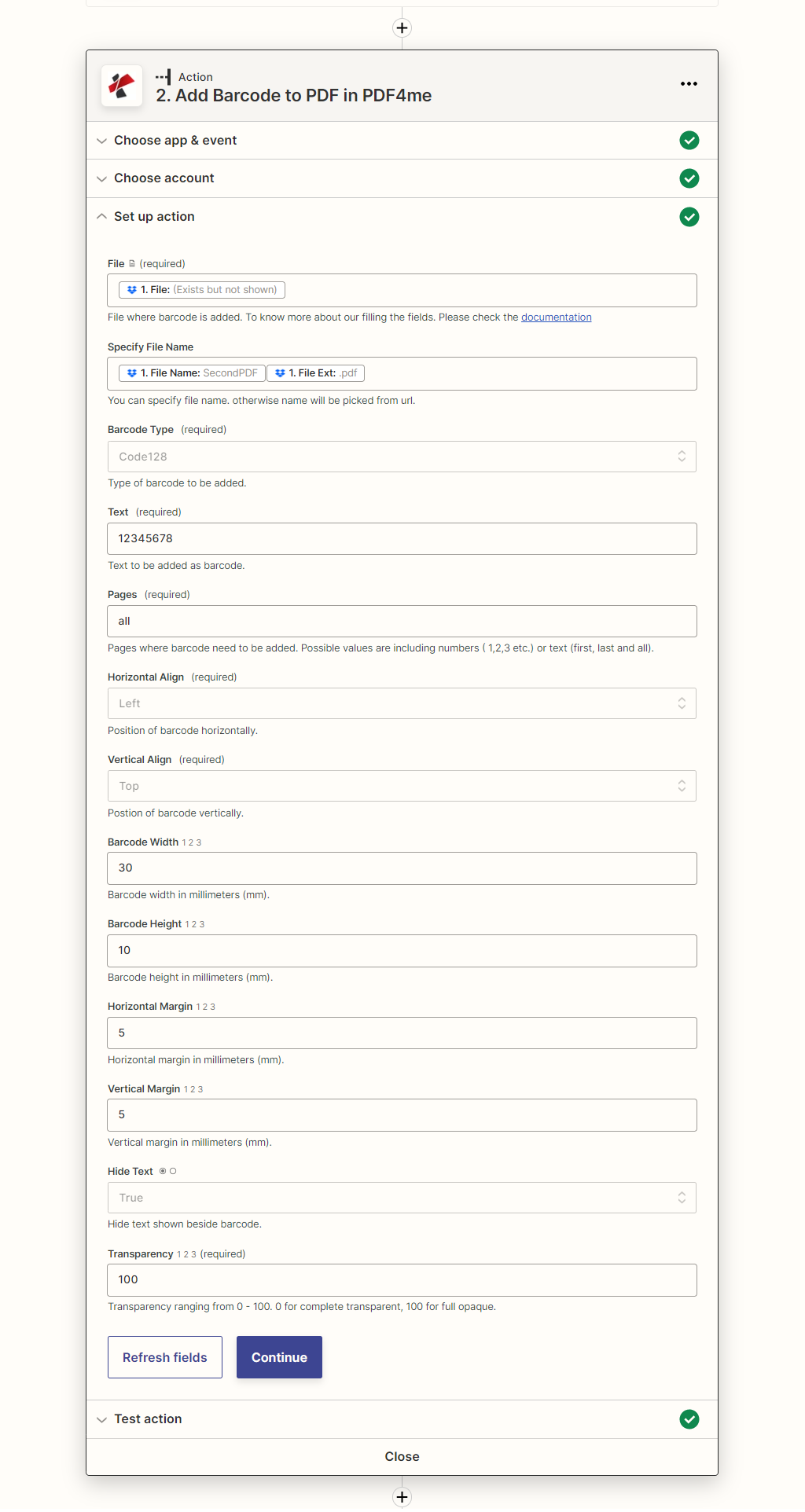
Fügen Sie mehrere Barcode-Aktionen nacheinander hinzu, wenn Sie mehrere Barcodes auf einem einzigen Dokument oder einer Dokumentenseite platzieren möchten.
Aktion “Datei hochladen” hinzufügen
Fügen Sie die Aktion “Dropbox-Datei hochladen” hinzu, um die verarbeiteten Dateien wieder im Cloud-Speicher zu speichern. Legen Sie den Ordner fest, in dem die Ausgabedateien gespeichert werden sollen.
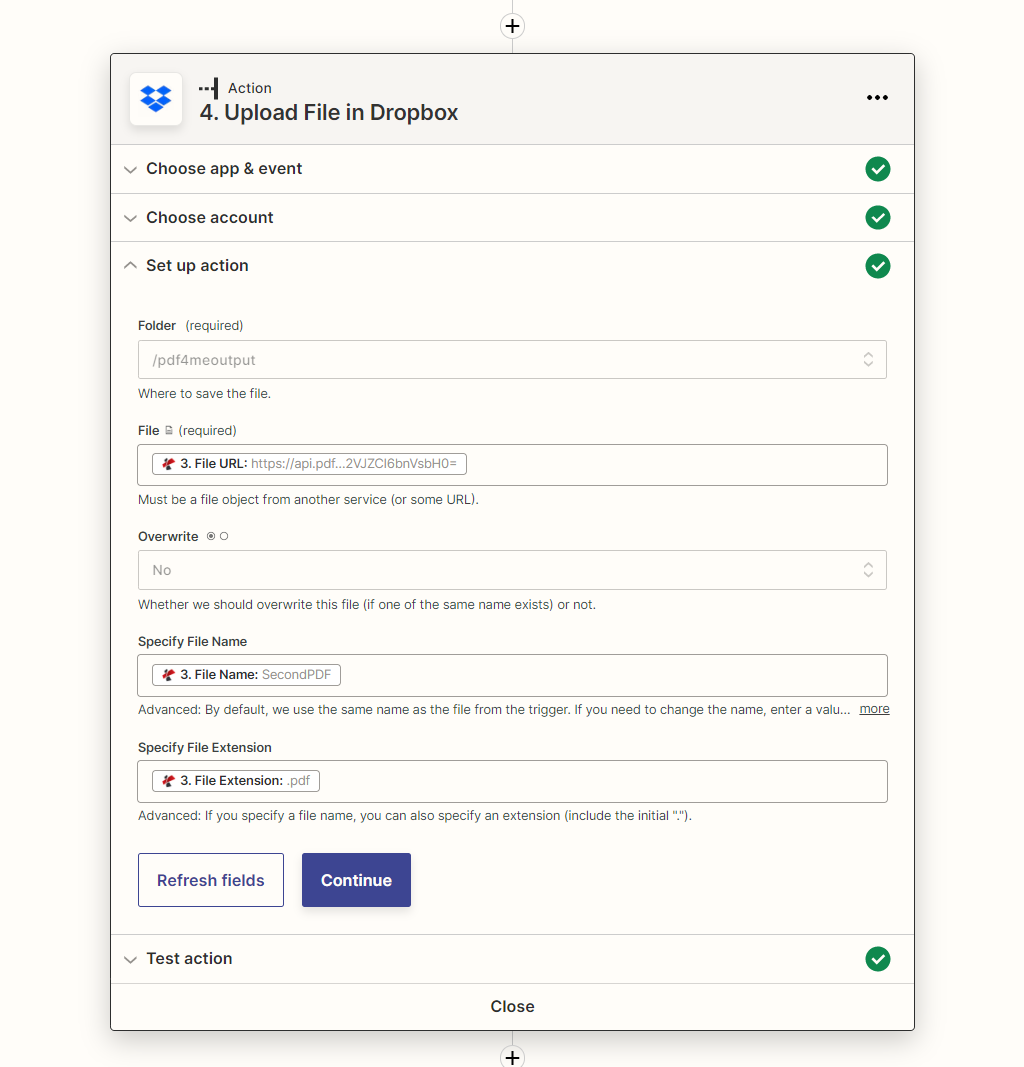
Mit einem PDF4me Developer Subscription können Sie Zaps in Zapier erstellen, die das Hinzufügen von Barcodes zu geringen Kosten automatisieren. Das Abonnement stellt sicher, dass Ihre Automatisierung niemals aufgrund eines Mangels an API-Aufrufen unterbrochen wird.



